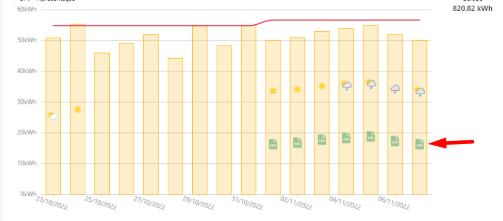📊 Importação manual dos dados de geração por planilha
Além dos dados de cadastrais das usinas, também é possível importar dados de geração das usinas por meio das planilhas, em caso de falta registro de geração é possível incluir essa informação por planilha.
Caso seja necessário, cadastre manualmente os dados de geração na usina!
No Dashboard selecione a usina que você deseja adicionar os dados de geração.
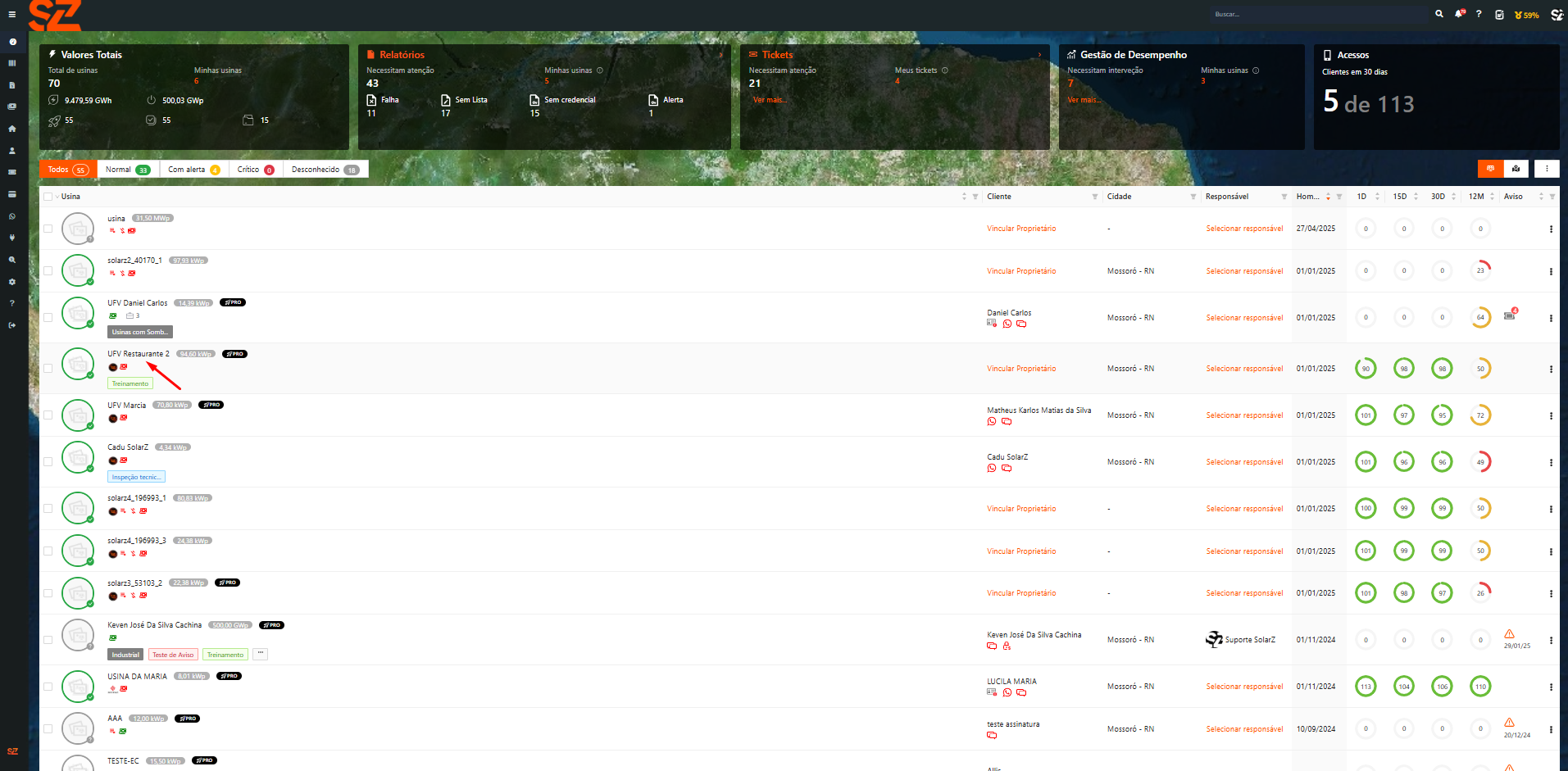
Clique em 'Ir para a página da usina'.
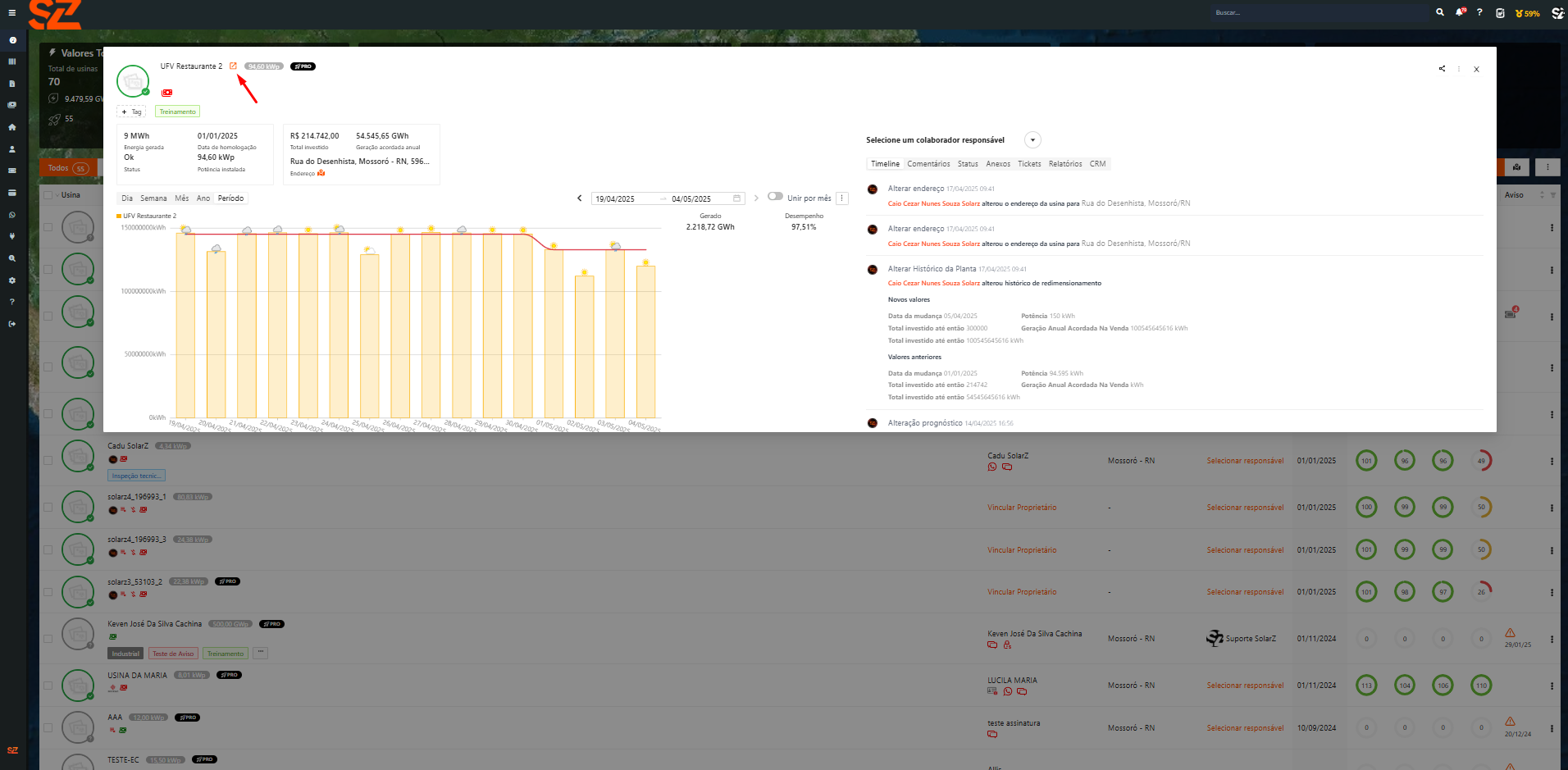
Nesse processo, antes de importar a planilha, é necessário remover qualquer registro existente, mesmo que esse registro seja 0. Para remover o registro acesse a aba de configurações da usina selecionada e no campo Outros selecione a opção Remover Geração.
Após abrir a usina, clique em Configurações e depois em Remover geração.
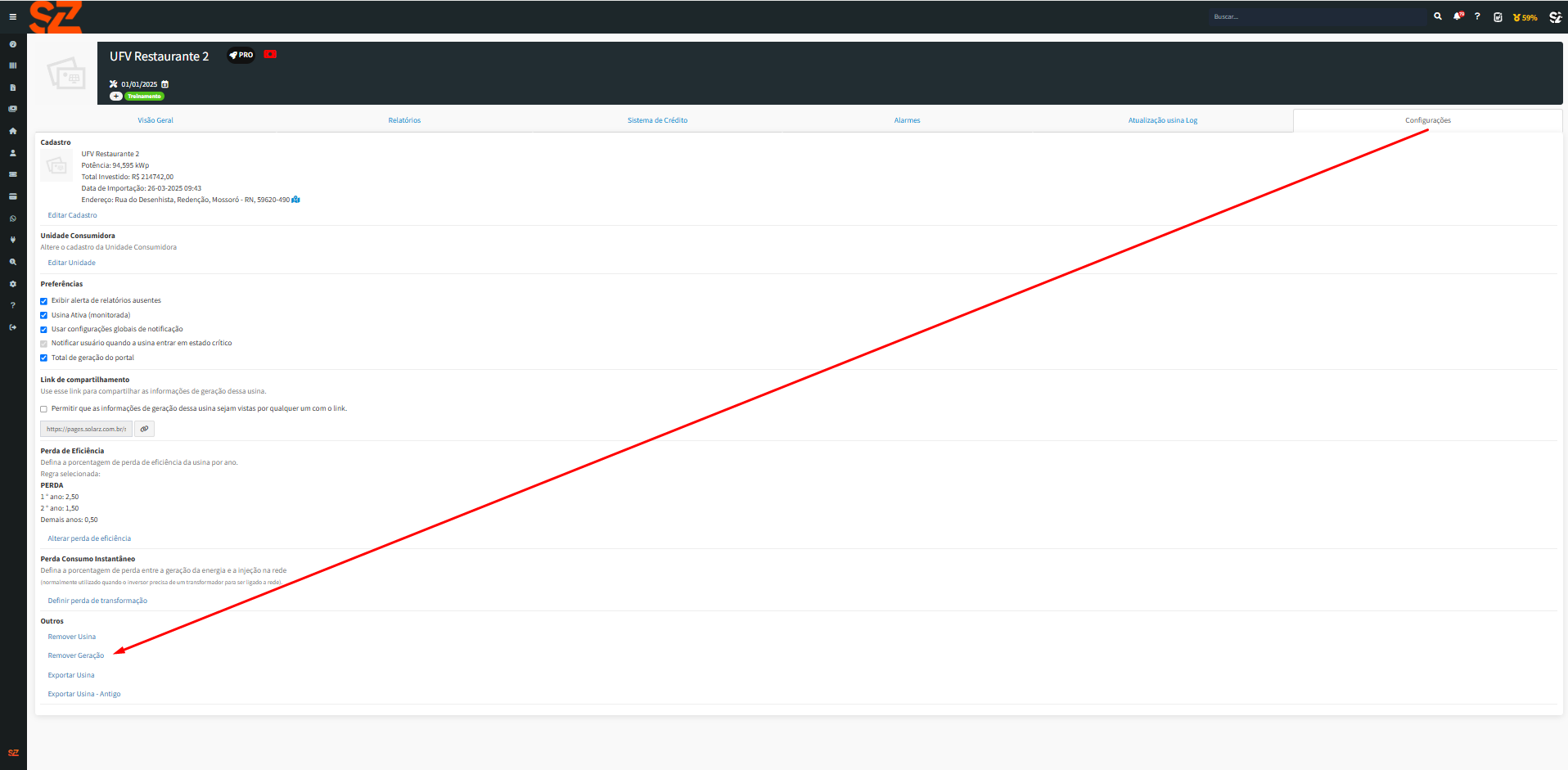
Depois é só selecionar o período desejado(que seria o mesmo da planilha que está tentando importar) e clicar em Excluir
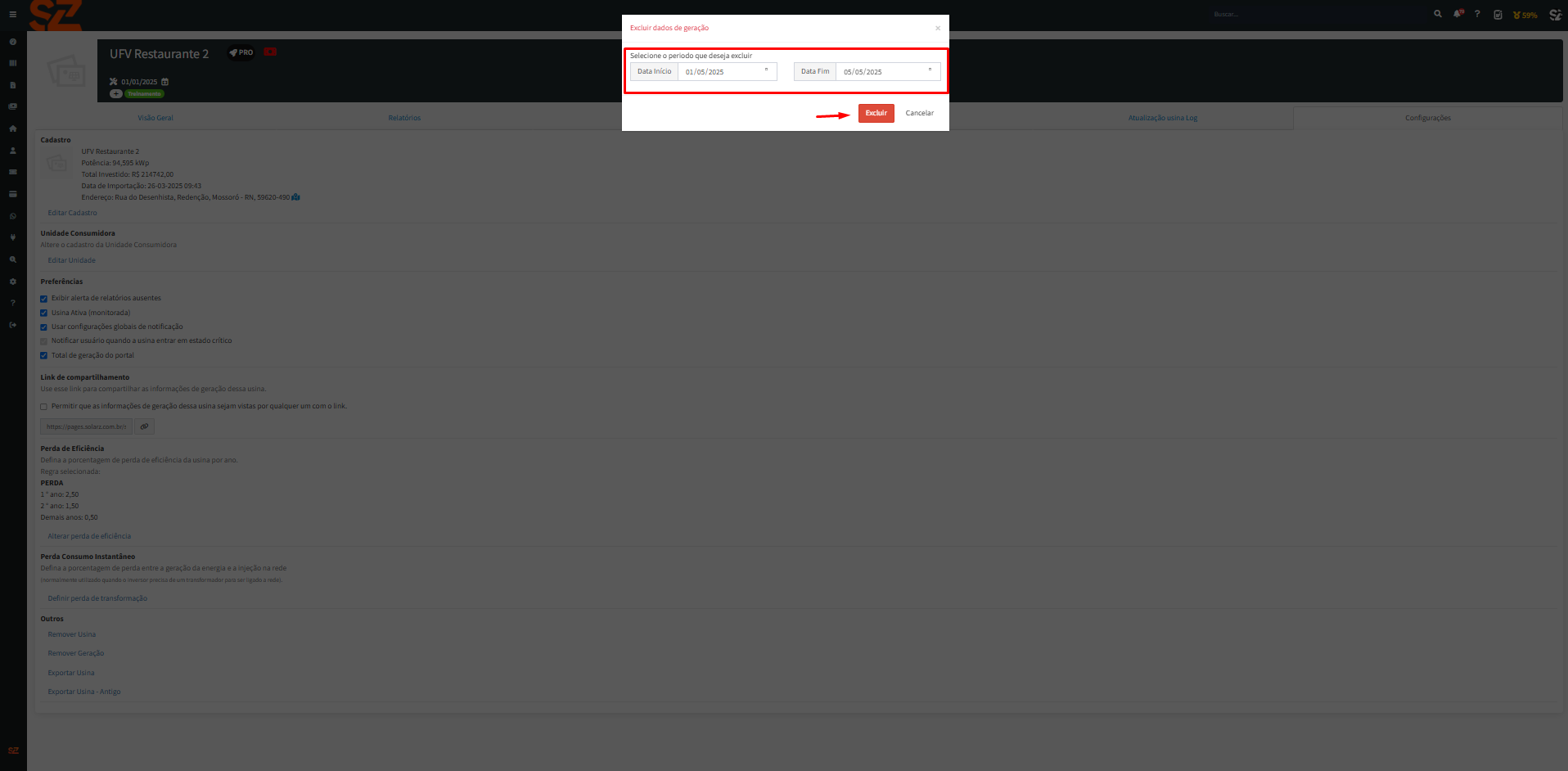
Depois, podemos dar prosseguimento com a importação da planilha.
Na tela de 'Visão Geral', clique no botão 'Importar Dados de Geração'.
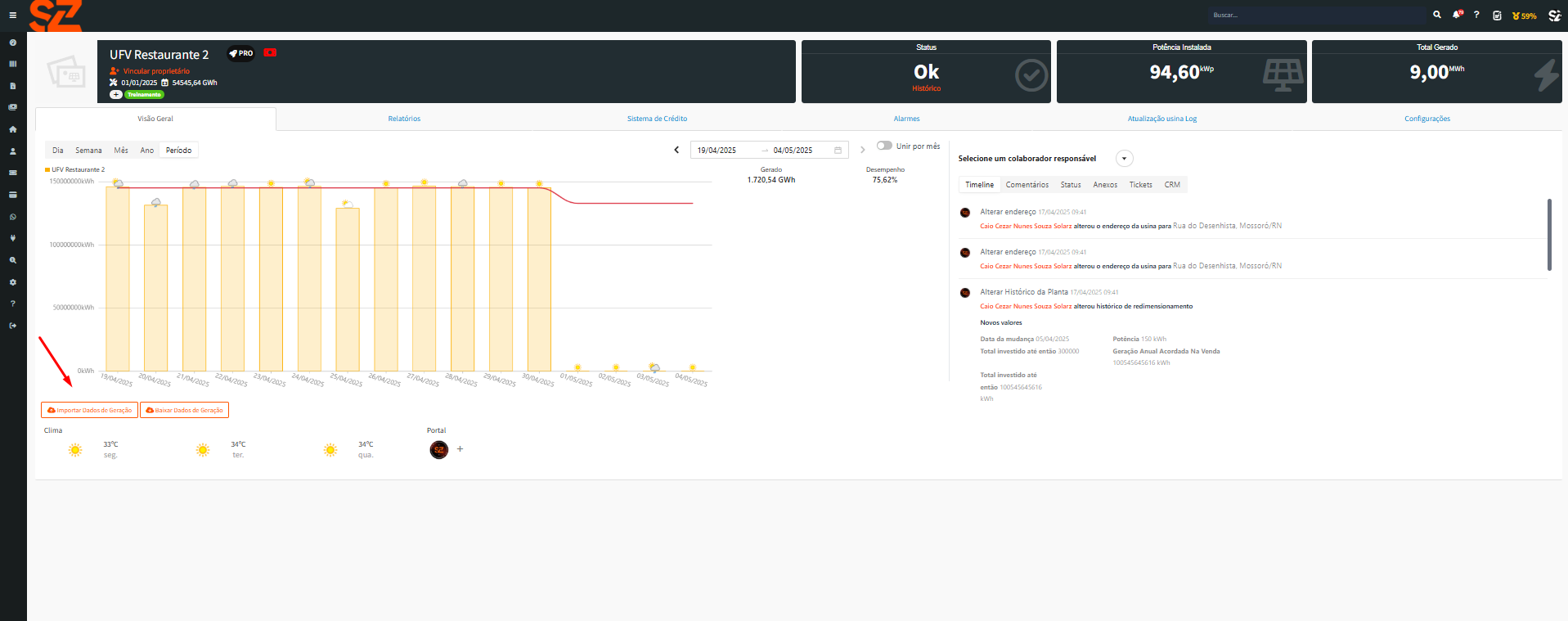
Selecione a opção 'Enviar Arquivo com dados de Geração'.
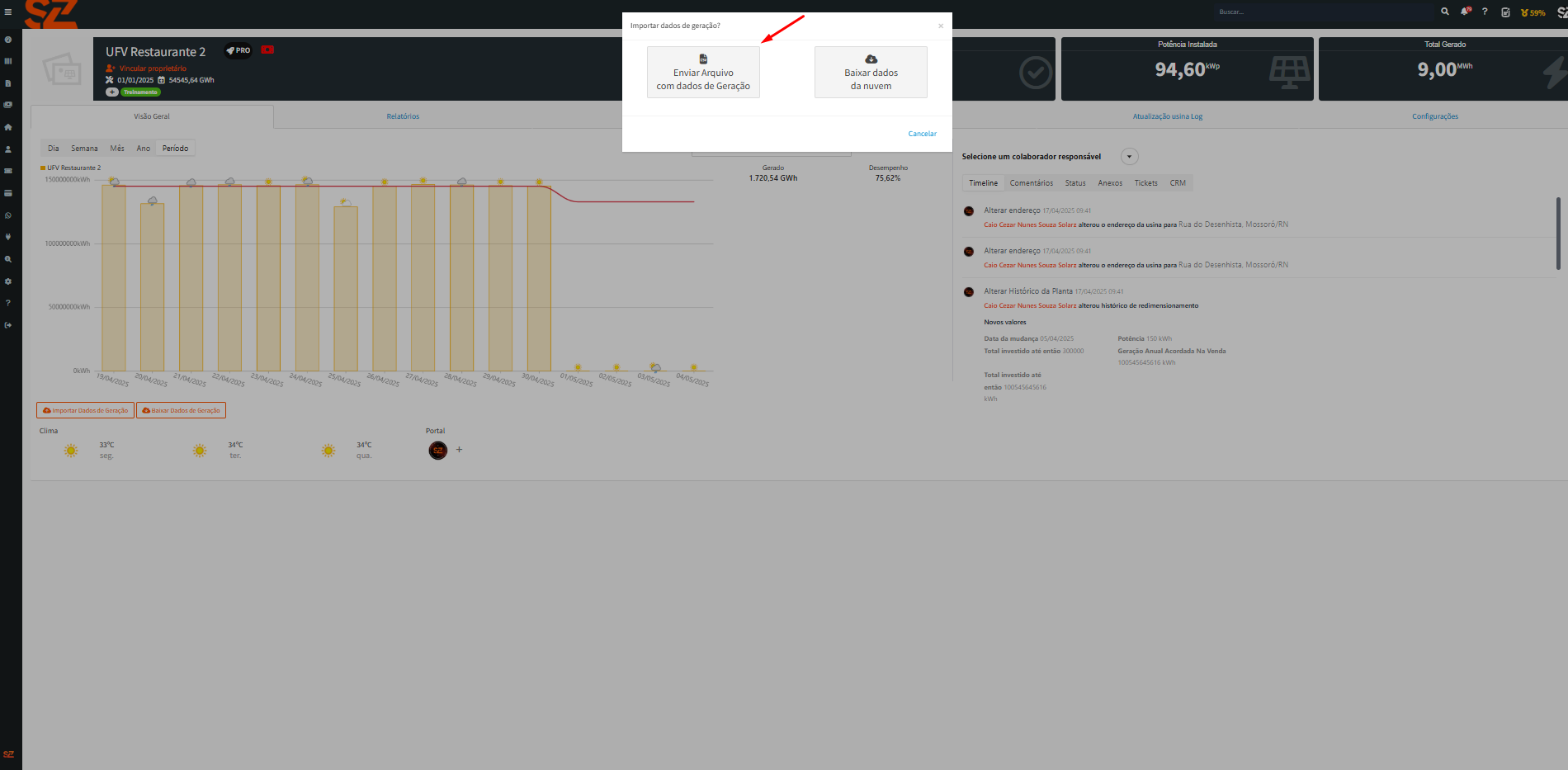
Aqui você terá duas formas de inserir manualmente os dados de geração.
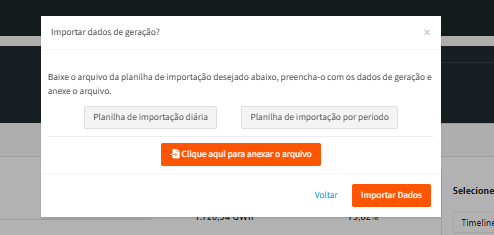
Você pode...
4.1. Inserir os dados de geração por dia
4.1.1. Selecione a opção 'Planilha de importação diária' para baixar o arquivo.
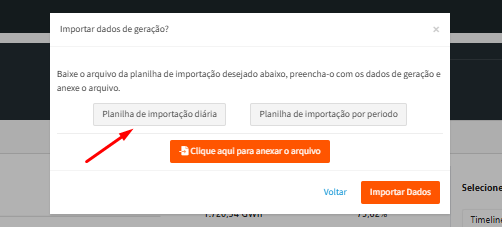
4.1.2. Após baixar o arquivo, edite o modelo no arquivo, inserindo as informações de geração e dos dias, respectivamente, dessa usina.
Em seguida, salve o arquivo com as alterações feitas.
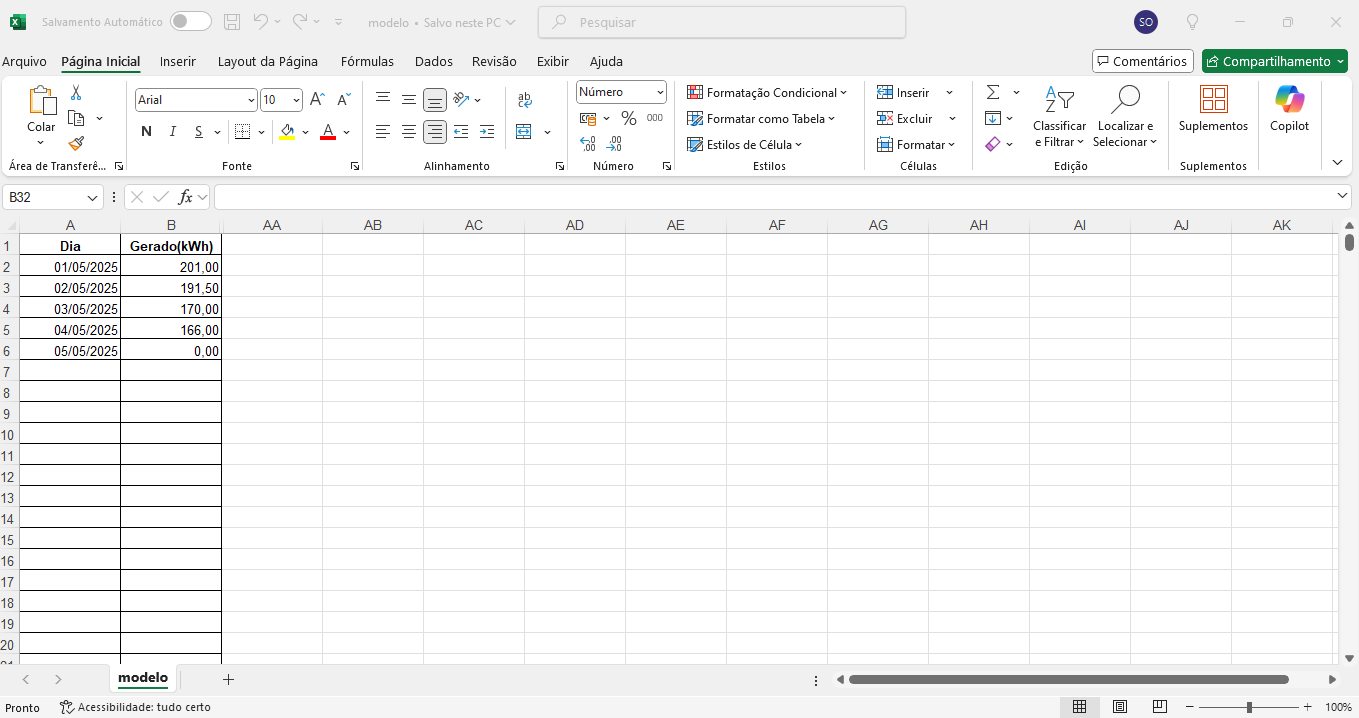
4.1.3. Logo depois, vá ao botão 'Clique aqui para anexar o arquivo' e selecione o arquivo que acabou de editar e salvar.
Após anexar, clique em 'Importar Dados'.
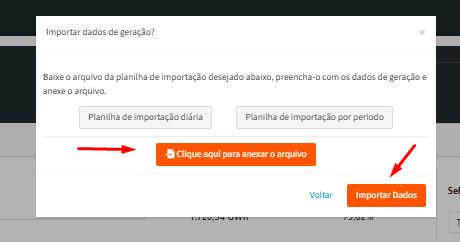
Pronto! Dados importados com sucesso!
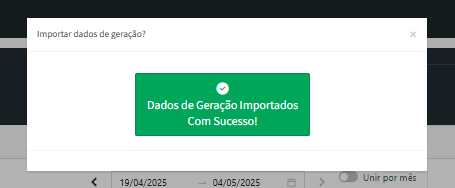
Ou
4.2. Inserir os dados de geração por período.
4.2.1 Selecione a opção 'Planilha de importação por período' para baixar o arquivo.
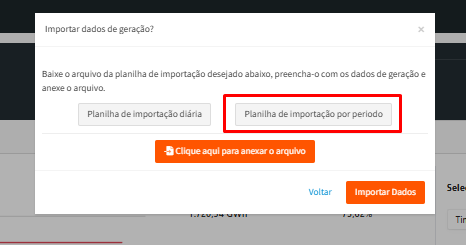
4.2.2. Após baixar o arquivo, edite o modelo do arquivo, inserindo as informações do período que deseja inserir a geração total dessa usina.
Em seguida, salve o arquivo com as alterações feitas.
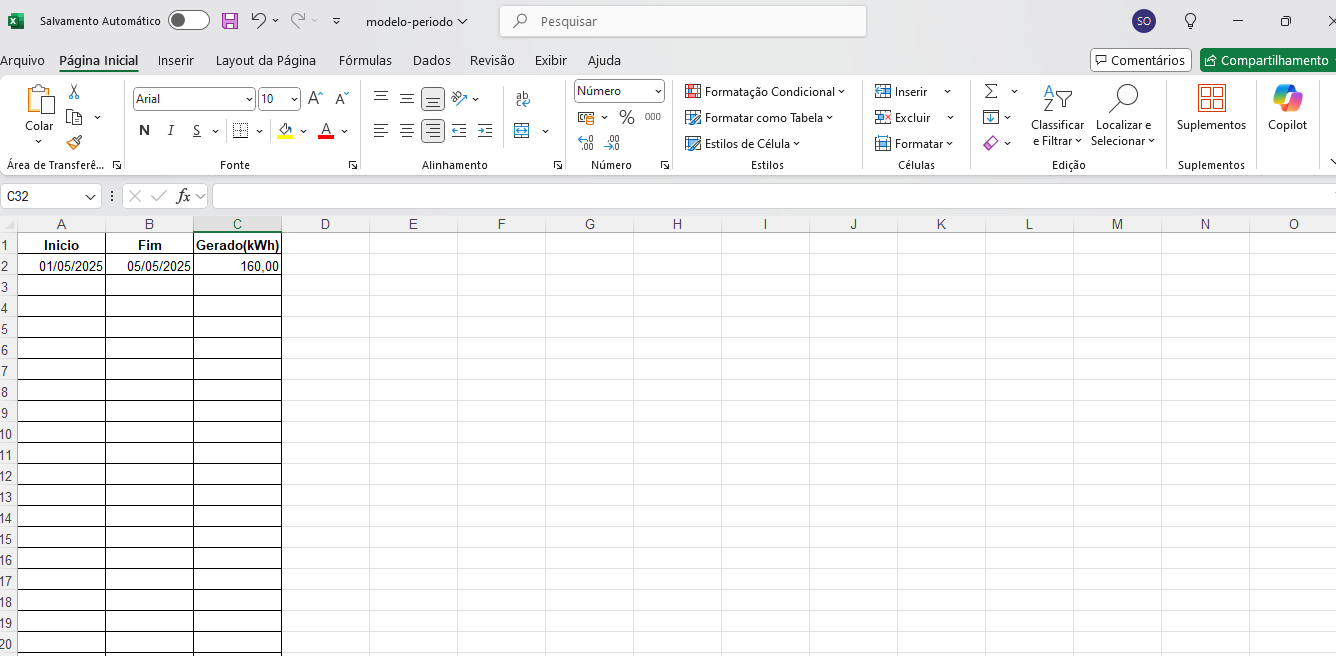
O valor inserido no período colocado, será distribuído igualmente nos dias, com base no prognóstico da usina.
4.2.3. Vá ao botão 'Clique aqui para anexar o arquivo' e selecione o arquivo que acabou de editar e salvar.
Após anexar, clique em 'Importar Dados'.
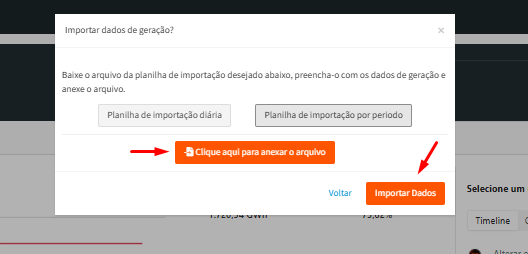
Pronto! Dados importados com sucesso!
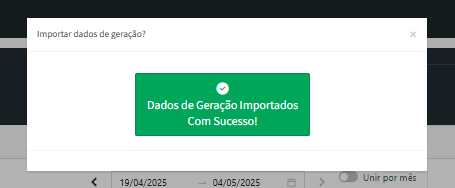
Atenção: após inserir os dados de geração, conforme uma das duas opções citadas acima, aparecerá um ícone de planilha, na barra do gráfico,
identificando que os dados de geração foram inseridos de forma manual nessa(s) data(s).